Review Singkat Aplikasi monday.com
Mengerjakan sebuah project besar, pastinya membutuhkan perencanaan yang tepat dan matang untuk mendapatkan hasil yang maksimal. Bekerjasama dalam sebuah tim merupakan salah satu pilihan agar pekerjaan dapat diselesaikan dengan cepat dan ditangan yang tepat. Sebagai pemimpin, menentukan pekerjaan untuk anggota tim bukanlah hal sulit, namun bagaimana mengetahui progress mereka? Apakah sudah mencapai target sesuai rencana anda? Bagaimana pula dengan manajemen proyek anda?
Sekarang, anda tidak perlu repot lagi. Dengan monday.com, anda bisa memonitoring project anda dan kerjaan rekan-rekan tim anda dalam satu tampilan yang mutakhir.
Fitur-fitur pada monday.com adalah sebagai berikut :
1. Rencanakan semuanya dalam satu tampilan!
Dengan sebuah single-board yang sangat komplit dengan template yang fleksible yang dapat disesuaikan dengan kebutuhan, anda bisa membuat jadwal untuk setiap anggota tim dan memonitoring kinerja mereka. Selain itu, anggota tim juga bisa membuat atau memasukkan jadwal mereka sendiri. Board terbagi menjadi 3 jenis yaitu :
~ Team task, Board yang jadwal dan tasknya dapat dilihat oleh semua anggota tim.
~ Shareable Boards, Board yang jadwal dan tasknya dapat dilihat oleh Guest/Client dan anggota tim tertentu yang dipilih.
~ Private Board, Board ini berisikan jadwal atau task yang hanya dapat diakses oleh pembuat task.
2. Notifikasi, Comment, dan selalu Up-to-date
Fitur notifikasi tentunya sudah tidak asing lagi, namun fitur comment di task yang dibuat mungkin masih terdengar baru. Anda dan rekan satu tim bisa memberikan komentar di task yang ada dan mention anggota tim lainnya. Fitur spesial dari monday.com, anda bisa memberikan Thumb di kerjaan anggota tim.
3. Proses manajemen proyek dengan tampilan menarik
Tampilan menarik dan fitur drag-and-drop memudahkan penggunaan aplikasi. Menentukan penjadwalan merupakan hal paling penting untuk sebuah project. Karena, penjadwalan yang baik akan menghasilkan hasil yang baik juga. Anda dapat menentukan deadline dari project yang sedang berlangsung. Dan tidak hanya satu project saja, monday.com bisa menampung banyak jadwal project sekalipun.
Agar kalian lebih paham bagaimana cara ngatur proyek di aplikasi ini silahkan lihat video review dibawah :
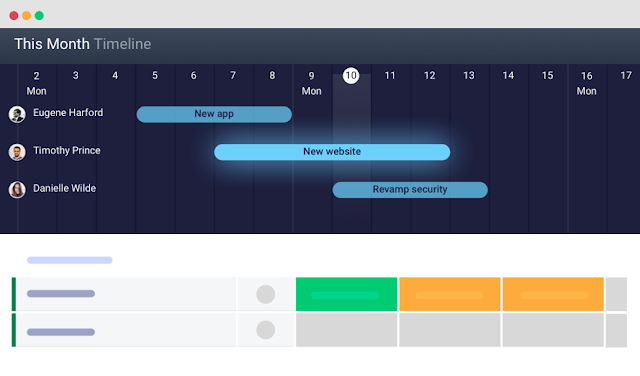


Komentar
Posting Komentar